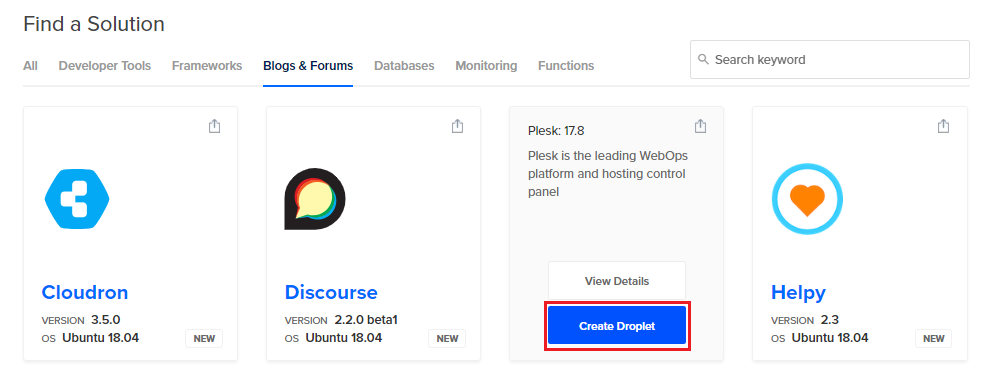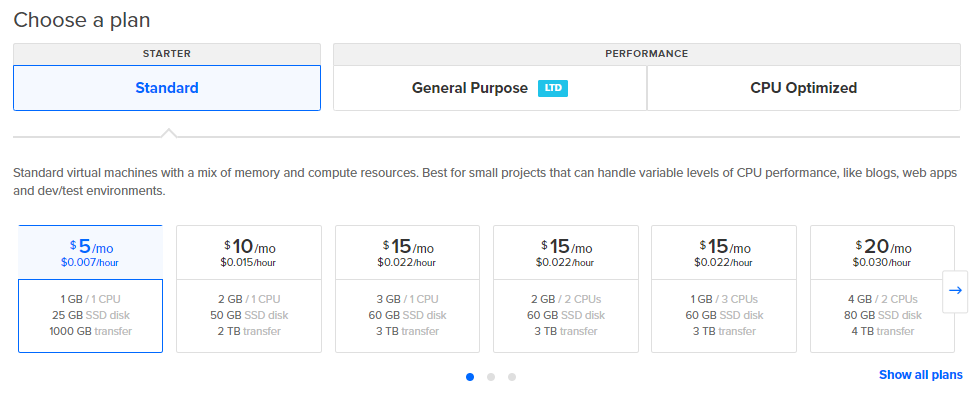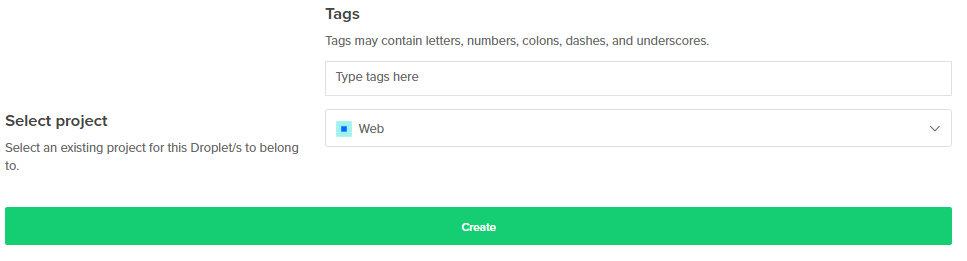Installer Plesk sur DigitalOcean
Configurations produit disponibles
Les configurations de Plesk suivantes sont disponibles sur DigitalOcean.
| Plesk | Jeu de composants |
|---|---|
| Plesk Web Admin Edition SE (Ubuntu 18.04) | Jeu recommandé* (Fail2Ban, ModSecurity, Plesk Firewall et **WordPress Toolkit sont installés par défaut). En outre, l’extension DigitalOcean DNS est installée par défaut. |
| Plesk Web Admin Edition SE (CentOS 7) | Jeu recommandé* (Fail2Ban, ModSecurity, Plesk Firewall et **WordPress Toolkit sont installés par défaut). En outre, l’extension DigitalOcean DNS est installée par défaut. |
Note: **Le jeu de composants Recommandé inclut tous les composants nécessaires pour l’hébergement Web (y compris le serveur Web, le serveur de messagerie, le serveur de base de données, etc.), ainsi que les fonctions les plus populaires et courantes. Pour en savoir plus sur Plesk Web Admin Edition SE, consultez la section Plesk Web Admin SE.
Note: ** Dans Plesk Web Admin Edition SE, WordPress Toolkit fournit uniquement les fonctionnalités basiques. Pour utiliser des fonctionnalités premium, mettez à niveau votre licence de Plesk vers les éditions Web Pro ou Web Host.
Installer Plesk sur DigitalOcean
-
Connectez-vous à compte DigitalOcean existant ou créez-en un.
-
Cliquez sur Marketplace > (sous « DÉCOUVRIR » dans la barre de navigation gauche) et accédez à l’onglet « Blogs & Forums ».
-
Passez la souris sur Plesk et cliquez sur Créer un Droplet.
-
Choisissez l’un des trois packs, puis un Droplet en prêtant attention au volume de mémoire associé.
Vous pouvez opter pour l’un des Droplets standard. Faites attention au volume de mémoire de chacun.
Plus vous comptez héberger de sites Web, plus le trafic généré par ces sites hébergés augmente, plus vous avez besoin de mémoire. Évaluez le volume de mémoire nécessaire à votre configuration.
Pour tester Plesk avec DigitalOcean, choisissez le Droplet le plus petit possible (1 Go/1 vCPU sous le pack Standard), ce qui suffit pour tester. Si par la suite les ressources s’avèrent insuffisantes, vous pouvez mettre à niveau votre Droplet.
-
Pour fonctionner, Plesk n’a pas besoin de sauvegardes et de stockage en bloc supplémentaire. Vous pouvez ignorer cette étape et passer à la suivante.
-
Choisissez la région du datacenter. Si vous avez l’intention d’héberger des sites Web de petites entreprises, nous vous recommandons de choisir la zone la plus proche de l’emplacement géographique de ces petites entreprises, afin de diminuer le délai de chargement des pages pour les visiteurs locaux.
-
Les options de type mise en réseau privé, sauvegardes, données utilisateur et suivi sont inutiles pour la plupart des utilisateurs de Plesk. Vous pouvez les ignorer et passer à l’étape suivante.
-
Choisissez comment vous connecter à votre Droplet.
La méthode la plus simple est l’utilisation du nom d’utilisateur et du mot de passe
rootque vous recevrez par e-mail après création du Droplet. Si vous choisissez cette option, ignorez l’étape d’ajout de clé SSH et passez à la suite.Autre méthode : utilisez une clé SSH. Pour cela, ajoutez une nouvelle clé SSH en cliquant sur Nouvelle clé SSH ou sélectionnez une clé déjà ajoutée (le cas échéant).
-
Indiquez le nombre d’instances Plesk que vous souhaitez déployer et donnez à chacune un nom parlant.
-
(Facultatif) À cette étape, votre instance Plesk est prête pour le déploiement. Si vous comptez déployer plusieurs instances, vous pouvez les regrouper. Pour cela vous pouvez :
- Utiliser des balises (tags). Cela vous permet de gérer simultanément toutes les instances portant la même balise.
- Sélectionner un projet existant auquel appartient le Droplet.
Vous pouvez baliser le Droplet ou sélectionner un projet à tout moment après création du Droplet.
-
Cliquez sur Créer.
Votre instance Plesk est en cours de déploiement. Vous pourrez commencer à utiliser Plesk dès la fin du déploiement.
Accéder à Plesk pour la première fois
Si vous utilisez le nom d’utilisateur et le mot de passe root vous pouvez vous connecter à Plesk de la manière la plus rapide qui soit : sans la ligne de commande du Droplet.
Pour le premier accès à Plesk sans ligne de commande :
- Accédez à
https://<IP-droplet>:8443. - Sur la page de connexion Plesk, indiquez le nom d’utilisateur et le mot de passe
rootreçus dans l’e-mail de DigitalOcean. - Vous serez redirigé vers l’écran de bienvenue de Plesk. Indiquez votre nom, votre e-mail et acceptez le contrat de Licence Utilisateur final. Définissez un mot de passe administrateur (que vous utiliserez pour vous connecter à Plesk).
- Ceci fait, cliquez sur Entrer dans Plesk pour vous connecter à Plesk.
- (Facultatif) Pour accroître la sécurité, vous pouvez vous connecter ultérieurement à la ligne de commande. et modifier le mot de passe root reçu par e-mail. La ligne de commande vous demandera automatiquement de le faire.
Vous pouvez aussi vous connecter à Plesk pour la première fois. en accédant à la ligne de commande du Droplet.
Pour le premier accès à Plesk via la ligne de commande :
-
Accédez à la ligne de commande du Droplet via :
- SSH
- Tout client SSH, par exemple PuTTY ou iTerm2.
- (Pour le mot de passe root uniquement) Console DigitalOcean.
-
Modifiez le mot de passe root (si vous en utilisez un). La ligne de commande vous demandera de le faire.
-
Exécutez la commande suivante pour générer un lien de connexion à usage unique :
sudo plesk login -
Plesk génère alors deux liens de connexion. Accédez au second lien
https://<adresse-ip-publique>:8443/, par exemple,https://192.0.2.1:8443/login?secret=hlHH450sx%2FAlSJHj1VWJC2qKxK6gqVxtsMkYG6bf6wc%3D. -
Vous serez redirigé vers l’écran de bienvenue de Plesk. Indiquez votre nom, votre e-mail et acceptez le contrat de Licence Utilisateur final. Définissez un mot de passe administrateur (que vous utiliserez pour vous connecter à Plesk).
-
Ceci fait, cliquez sur Entrer dans Plesk pour vous connecter à Plesk.
Note: si vous vous connectez à l’instance Plesk en cours de déploiement, vous verrez l’écran de maintenance. Une fois le déploiement terminé, l’écran de maintenance aura disparu et vous pourrez utiliser Plesk.
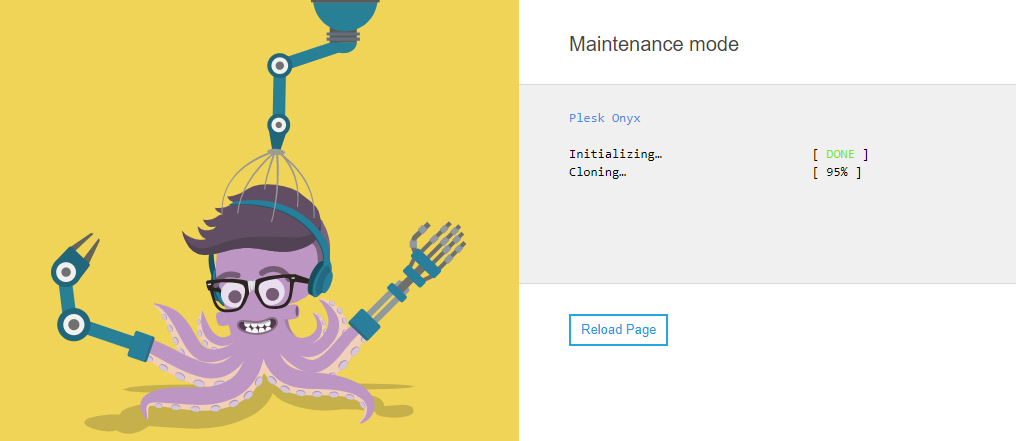
Configurer l’hébergement DNS
Pour mettre vos sites en ligne, choisissez entre la configuration de l’hébergement DNS interne à Plesk ou la configuration externe via un service DNS tiers, par exemple le DNS DigitalOcean. Nous vous recommandons fortement DigitalOcean pour les raisons suivantes :
- Vous n’avez pas besoin de configurer ni de maintenir un serveur DNS esclave. Le DNS DigitalOcean offre l’hébergement DNS gratuit avec trois serveurs de noms différents. Cela réduit la charge de votre serveur Plesk et améliore la fiabilité de votre hébergement DNS.
- Vous n’avez pas besoin de configurer les paramètres DNS manuellement, les zones DNS sont synchronisées automatiquement entre Plesk et le DNS DigitalOcean par l’extension DNS DigitalOcean (installée par défaut avec Plesk sur DigitalOcean).
Vous pouvez configurer l’hébergement DNS avant ou après avoir ajouté les domaines sur Plesk. Dans les deux cas, les nouveaux domaines et ceux existants sont automatiquement synchronisés avec le DNS DigitalOcean.
Pour configurer l’hébergement DNS dans le DNS DigitalOcean :
-
Connectez-vous à Plesk.
-
Allez dans Extensions > onglet « Mes extensions » > DNS DigitalOcean > Open.
-
Cliquez sur « Autorize » (Autoriser), sélectionnez votre compte DigitalOcean. Cliquez sur Authorize application (Autoriser l’application). Puis cliquez sur le lien pour confirmer l’envoi des données d’autorisation à votre serveur Plesk.
Désormais, tous les domaines dans Plesk (nouveaux et existants) seront automatiquement synchronisés avec le DNS DigitalOcean.
-
Contactez votre registraire (auprès de qui vous avez acheté votre nom de domaine) et remplacez les serveurs de noms par ceux de DigitalOcean ns1.digitalocean.com, ns2.digitalocean.com, et ns3.digitalocean.com. Consultez les instructions pour le processus valide pour les registraires les plus populaires (GoDaddy, 1&1, HostGator et les autres).
Note: L’entrée en vigueur des modifications peut durer un certain temps. Celles-ci sont déployées graduellement : avec le temps, de plus en plus de visiteurs vont accéder à votre site Web. Pour la plupart des visiteurs, votre site Web sera à nouveau accessible sous 24 heures.
Note: Vous ne pouvez pas créer de domaine dans Plesk si le nom correspond au nom d’un site Web déjà hébergé sur le DNS DigitalOcean.
Si vous voulez utiliser Plesk en tant que serveur DNS, consultez cette section.
Si vous voulez utiliser un service externe autre que le DNS DigitalOcean, vous devez configurer ce service DNS externe et faire pointer le nom de domaine vers votre serveur Plesk. Pour configurer un service DNS externe, consultez la documentation de ce service. Si vous avez déjà configuré ce service DNS et si celui-ci prend en charge DomainConnect, utilisez l’extension Domain Connect fournie par défaut avec Plesk afin de faire pointer automatiquement le nom de domaine vers votre serveur Plesk.
Attribution d’adresses IP flottantes
Lorsqu’un Droplet est créé, DigitalOcean lui attribue automatiquement une adresse IP publique. Cette adresse IP permet de tester un site Web ou Plesk. Vous pouvez redémarrer votre Droplet, l’activer et le désactiver ou le reconstruire. L’adresse IP n’est perdue que si vous supprimez le Droplet.
Toutefois, pour les sites Web d’hébergement en production, nous vous recommandons d’attribuer une adresse IP statique à votre Droplet et de le sauvegarder. Contrairement aux adresses IP statiques, les adresses IP flottantes peuvent être transférées d’un Droplet à l’autre.
Si votre Droplet est altéré ou si vous le supprimez involontairement, votre site Web sera indisponible jusqu’à réparation ou recréation du Droplet. La méthode la plus simple pour éviter les coupures consiste à déplacer l’IP flottante vers le Droplet de sauvegarde. Cela restaurera instantanément votre site Web sans modification des paramètres DNS.
Problèmes d’envoi d’e-mails
Si vous n’arrivez pas à envoyer d’e-mails depuis Plesk, vérifiez si les connexions entrantes sont bloquées sur le port TCP 25. Si elles le sont, contactez l’assistance DigitalOcean.